Vienkāršākais veids, kā uzzīmēt anime acis

Uzziniet, kā zīmēt anime acis, sekojot mūsu detalizētajām instrukcijām un izpētot dažādas izteiksmes, lai jūsu mākslas darbi būtu dzīvīgāki.
Varat mainīt Adobe Photoshop saskarni atbilstoši savam darba stilam vai ekrāna izmēram. Un ekrāna režīmu pārslēgšana ir ātrākais veids, kā pielāgot Photoshop interfeisa izkārtojumu .
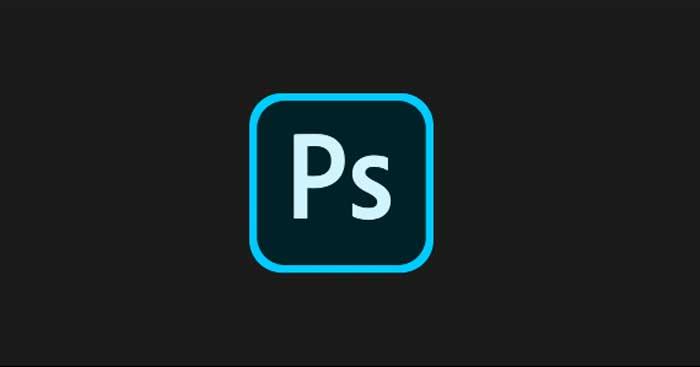
Ekrāna režīms — ekrāna režīmi ir Photoshop interfeisa sākotnējie iestatījumi, kas ļauj palielināt vai samazināt programmatūras loga izmēru. Piemēram, ja vēlaties strādāt ātrāk programmā Photoshop bez rīku paletēm, varat pārslēgties uz citu displeja režīmu.
Ekrāna režīmi pieejami programmā Photoshop
Photoshop ir daži ekrāna sākotnējie iestatījumi. Šī fotoattēlu rediģēšanas programmatūra izmanto standarta ekrāna režīmu kā noklusējuma interfeisa izkārtojumu, kad atverat vai veidojat jaunus dokumentus, parādot rīkus un paneļus loga sānos un augšpusē.
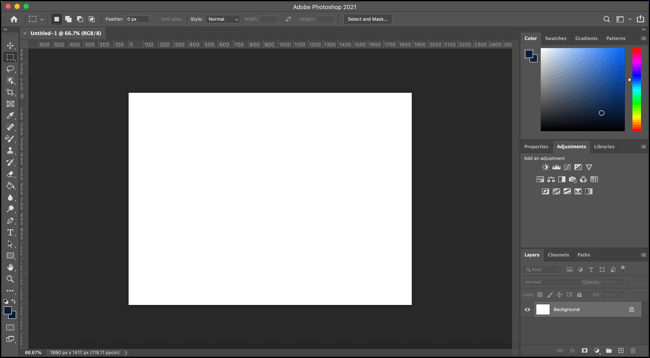
Varat arī pārslēgties uz pilnekrāna režīmu, izmantojot izvēlņu joslu . Kā norāda nosaukums, Photoshop programmatūras logs aizņems visu darbvirsmas ekrānu un saglabās izvēļņu joslas un citu paneļu pozīciju, kad aktivizēsit šo režīmu.
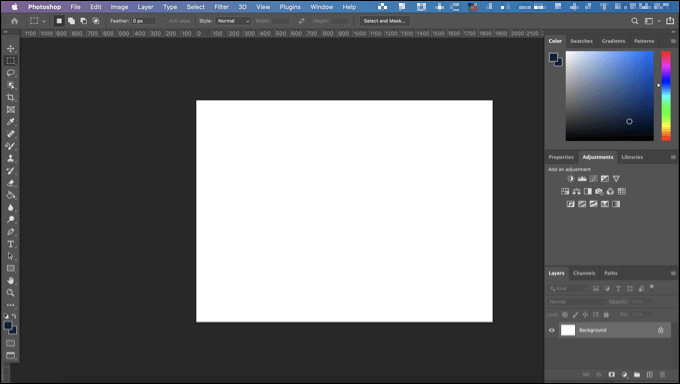
Turklāt pilnekrāna režīmā Photoshop tiek rādīts maksimālajā izmērā un tiek rādīts tikai audekls, pie kura strādājat, bet, virzot kursoru virs tā, tiek parādīta kreisās puses rīkjosla.
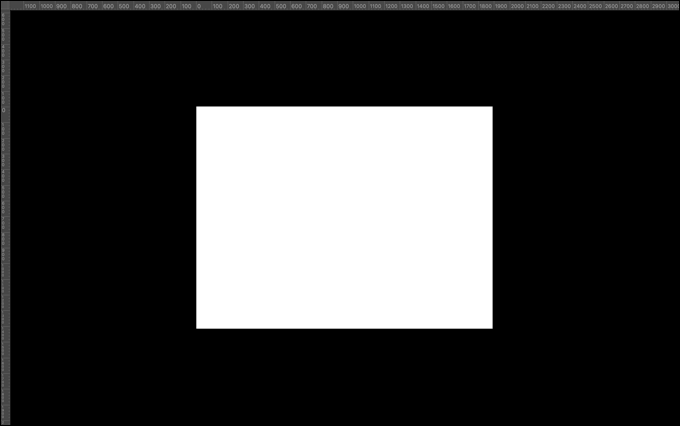
Photoshop ir arī divi slepenie ekrāna režīmi, kas palīdz paslēpt noteiktas saskarnes daļas, piemēram, kreisās un labās puses paneļus un opciju joslu augšpusē. Jums tie būs jāiespējo, izmantojot īpašu tastatūras komandu.
Diemžēl nav iespējams mainīt iepriekš iestatīto noklusējuma ekrāna režīmu. Vienīgā iespēja ir manuāli pārslēgties starp ekrāna režīmiem pēc jauna vai esoša faila atvēršanas.
Kā mainīt ekrāna grādus programmā Photoshop
Ir daudz veidu, kā programmā Photoshop ātri pārslēgties starp ekrāna režīmiem.
Lai izmantotu izvēlņu joslu, programmā Photoshop atveriet jaunu vai esošu failu un izvēlieties Skats > Ekrāna režīms , pēc tam noklikšķiniet uz viena no alternatīvajiem ekrāna režīmiem, lai mainītu saskarnes izkārtojumu.
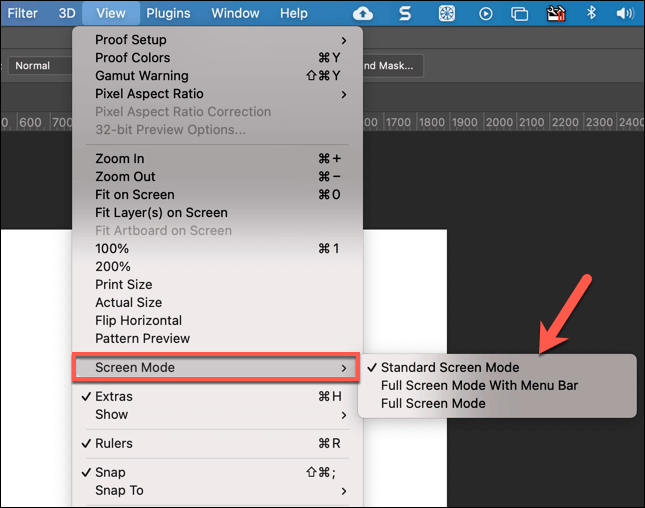
Varat arī pārslēgties starp ekrāna režīmiem, izmantojot ikonu Ekrāna režīms rīkjoslas apakšā kreisajā pusē. Noklikšķiniet uz ikonas, lai pārvietotos starp tām, vai ar peles labo pogu noklikšķiniet uz tās un izvēlieties kādu no pieejamajām opcijām, lai pārslēgtu Photoshop uz vajadzīgo režīmu.
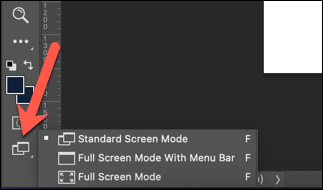
Varat arī nospiest taustiņu F , lai ātri pārslēgtos starp Photoshop ekrāna režīmiem. Ja izmantojat noklusējuma darbvirsmas režīmu, varat arī ātri paslēpt visu paneli kreisajā un labajā pusē, nospiežot taustiņu kombināciju Shift+Tab .
Lai paslēptu paneli un augšējo opciju joslu, jānospiež tabulēšanas taustiņš .
Iepriekš aprakstīts, kā Photoshop pārslēgties starp ekrāna režīmiem . Cerams, ka raksts jums ir noderīgs.
Uzziniet, kā zīmēt anime acis, sekojot mūsu detalizētajām instrukcijām un izpētot dažādas izteiksmes, lai jūsu mākslas darbi būtu dzīvīgāki.
Uzziniet, kā izslēgt Facebook paziņojumus un ieslēgt klusuma režīmu, lai efektīvāk pārvaldītu laiku un uzmanību sociālajos tīklos.
Uzziniet, kā viegli apgriezt, pagriezt un apvērst tekstu Word 2016 un 365 dokumentos.
Uzziniet, kā vienkārši lietot lielos burtus programmā Word un Excel 2016 un 2019. Šeit ir efektīvas metodes un padomi, kā strādāt ar tekstu.
Apmācība, kā pārbaudīt datora pamatplati operētājsistēmā Windows 10. Ja plānojat jaunināt savu datoru vai klēpjdatoru, šeit ir informācija par datora pamatplati.
Uzziniet, kas ir CapCut un vai ir droši to lietot. Noskaidrosim CapCut funkcijas un privātuma politiku ar WebTech360 palīdzību!
Norādījumi mūzikas klausīšanai pakalpojumā Google Maps. Pašlaik lietotāji var ceļot un klausīties mūziku, izmantojot Google Map lietojumprogrammu iPhone tālrunī. Šodien WebTech360 aicina jūs
LifeBOX lietošanas instrukcijas — Viettel tiešsaistes krātuves pakalpojums, LifeBOX ir nesen palaists Viettel tiešsaistes krātuves pakalpojums ar daudzām izcilām funkcijām.
Kā atjaunināt statusu pakalpojumā Facebook Messenger, Facebook Messenger jaunākajā versijā ir nodrošinājis lietotājiem ārkārtīgi noderīgu funkciju: mainot
Instrukcijas kāršu spēlei Werewolf Online datorā, instrukcijas Werewolf Online lejupielādei, instalēšanai un spēlēšanai datorā, izmantojot ārkārtīgi vienkāršo LDPlayer emulatoru.








